아이패드가 멈춘 날
아이패드를 쓰다가 갑자기 에러 메시지가 뜨면서 사용을 못하는 경우가 있다. 대체로 아이패드를 오래 쓰지 않고 방치했다가 오래간만에 다시 켰을 때 뜨지만 어제까지 잘 쓰다가 갑자기 패드 홈으로 진입을 하지 않고 접속 불가 메시지가 뜨기도 한다. 아이패드는 인터넷 연결과 상관없이 그냥 공기계로 쓸 수도 있기 때문에 꼭 와이파이 연결이 전제가 되는 건 아닌데 아이패드를 켜자마자 인터넷 연결을 강제하고 활성화를 시도한 후 활성화가 안되면 그 상태에서 아무것도 못하기 때문에 이 경우 공기계로도 쓰지 못하게 된다.
이동통신사의 무선 통신망으로 인터넷 연결을 꼭 할 필요 없이 무료 와이파이나 공용 와이파이, 자신의 집 내부 와이파이로 아이패드 인터넷 연결을 충분히 할 수 있기 때문에 아이패드가 놀고 있는 경우 집에서 와이파이 접속만으로 게임용이나 신문 기사 구독용으로 쓰는 일이 잦은데 이 경우에는 자신의 집 와이파이를 선택해도 연결이 되지 않으면서 아이패드를 활성화할 수 없다며 그 자리에서 그냥 진행을 더 이상 하지 않는다. 다시 말해 전원 버튼을 눌러 아이패드를 켰을 때 바로 홈 배경이 나오는 것이 아니라 "안녕하세요" (혹은 Hi) 인사말과 함께 마치 초기화된 것처럼 다른 화면이 나오고 이후 무조건 와이파이 접속 경로 선택이 뜨면서 다음과 같은 메시지가 나온 뒤 선택권을 3개 준다. (그리고 이걸 해결하지 못하면 어떤 앱도 쓸 수 없다, 홈 배경으로 넘어가지 않는다)
"일시적으로 활성화 등록 서버를 사용할 수 없기 때문에 사용자의 iPad를 활성화할 수 없습니다. iPad를 iTune에 연결하여 활성화해 보거나, 몇 분 후 다시 시도하십시요. 이 문제가 지속되는 경우, apple.com/kr/support를 방문하여 Apple 지원에 문의하십시요"
이 메시지가 우리에게 주는 해결할 수 있는 방법 선택권은 3가지. 일시적으로 활성화 등록 서버를 이 아이패드가 사용할 수 없기 때문에 아이패드를 아이튠즈에 연결해 활성해 보거나 (선택 1), 지금 한 걸 다시 시도해 보거나 (선택 2), 애플사의 온라인 고객센터를 방문하여 지원에 관해 물어보거나 (선택 3) 총 3가지다. 해결 방안에 대한 답변 메시지 해독은 누구나 가능하지만 그걸 또 어떻게 진행하라는 건지 정확히 안내가 되지 않아 그 상태에서 몸과 마음이 고착되기 마련.
선택권 중 가장 쉽게 접근할 수 있는 건 두 번째 선택이다. 지금 한 걸 몇 분 후 다시 시도하는 것이다. 하지만 이게 쉽게 해결되지 않는다. 무한 루프에 걸린 듯 계속 도돌이표 놀이를 하게 된다. 결국 지칠 대로 지친 사용자는 남은 선택권 중 2가지를 다시 선택하게 되는데 아이튠즈에 연결하기 위해서는 결국 인터넷 연결이 되어야 하기 때문에 남은 선택지는 고객센터 문의 밖에 없다. 원격으로 해결해 준다는 것이 아니라 지원에 대해 문의하라는 것이 선택 3이다. 하지만 물어봐도 소용이 없다. 관련 메시지에 관한 질문이 종종 올라오지만 딱 떨어지는 답변은 찾기 어렵기 때문이다.
이용자는 에러 메시지를 보고 와이파이 접속 문제로 인식해 재접속 시도를 계속해보지만 생각보다 쉽게 해결되지 않는다. 결국 꽤 많은 시간을 투자해도 해결하지 못하는 경우 대부분 이럴 때 마지막으로 선택하게 되는 건 "초기화". 아이패드를 초기화시켜 다시 시작하는 것인데 이 경우 해결되는 비율이 있긴 하나 기존의 데이터가 보관되지 않고 삭제되기 때문에 (말 그대로 초기화) 쓰고 있는 어플(앱)이나 사진, 영상, 데이터가 중요하다면 이것도 방법이 될 순 없다. 더군다나 이것도 100% 해결된다는 보장은 없다. 사례를 보면 이렇게 해도(초기화해도) 안 되는 사람들이 있기 때문이다.
모를 땐 무조건 1번 찍는 거다
이 문제가 아이패드 "초기화", 공장 초기화를 해도 안 되는 사람들이 있다는 건 원천적으로 이 문제가 통신과 관련이 없다는 걸 의미한다. 소프트웨어의 문제라고 생각하지만 등록 서버와 통신이 안된다는 건 다르게 해석하면 정보 교차 검증이 안된다는 뜻도 되기 때문에 계정 문제일 확률이 더 높다. 애플 ID 말이다. 실제로 이 문제를 해결하는 과정을 보면 이것이 결국 아이패드(아이폰) 계정 잠금과 연결된 문제라는 걸 알 수 있는데 결론부터 말하면 이 문제는 아이패드를 초기화할 필요 없이 아이튠즈에 연결해 잠긴 계정을 풀어주면 바로 해결되는 메시지다. 아이패드에서 직접 인터넷 연결이 어렵다면 (와이파이에 잘 접속해도 계속 이 메시지가 뜬다면) 아이패드를 컴퓨터에 연결해 (충전잭) 컴퓨터에 아이튠즈를 깔아 둘을 연동하여 인터넷이 되는 PC로 아이패드의 계정을 대신 풀어주면 된다는 것.
일단 아이패드를 켰을 때 흰 배경에 검정 글씨로 위 문구만 나오고 와이파이 선택을 하라고 한 뒤, 인터넷이 되는 와이파이에 잘 접속해도 연결이 안 되고 다시 시도하라고 하는데 답은 "활성화 등록 서버" 사용불가에 있기 때문에 그것에 초점을 맞춰 해결해야 하는 문제다. "일시적으로 활성화 등록 서버를 사용할 수 없기 때문에 사용자의 iPad를 활성화할 수 없습니다" 이 메시지는 액면 그대로 해석하면 애플 서버의 문제이거나 내 아이패드의 통신 기능 소프트웨어 문제라고 생각하기 쉬운데 사실 이 문제는 종종 잠기는 자신의 "애플 계정"이 비활성화, 즉 내 계정 아이디가 잠겼기 때문에 등록 서버와 연결되지 않는다는 뜻이라 계정을 풀고 서버와 통신하면 풀린다는 말이다.
인터넷망을 제공하는 통신사의 계정(통신사에 가입된 전화번호 계정 등)과 제품을 제공하는 제작사나 공급사의 계정(애플 ID나 구글 ID)은 별개의 문제인데 공기계로 쓴다고 해도 대부분 어플(앱)과 스토어 사용은 소프트웨어 제작이나 공급사의 계정이 필요하기 때문에 아이패드 사용자는 아이패드를 공기계로 쓰더라도 인터넷에 연결해 쓸 것이라면 애플 ID가 존재할 수밖에 없다. 즉 당신의 애플 ID 확인이 안 되는데 저 메시지 문구를 보면 그것이 마치 와이파이 접속 불능에 따른 등록 서버 비활성화로 해석되지만 사실은 애플 ID가 잠겨 와이파이 접속이 되어도 등록 서버를 쓸 수 없어 아이패드에 설정된 나의 애플 ID를 풀어야 한다는 결론이 된다.
외국계 서비스 회사, 특히 우리나라 사람들도 많이 쓰는 미국계 회사라 할 수 있는 애플과 구글의 경우 가이드 안내문의 맥락이 서양인들의 관점에서 작성되기 때문에 그 말 뜻의 본질을 바로 파악하기 어려운 경우가 있는데 이 경우도 그것과 크게 다르진 않다. 한국계 미국인 또는 현지 내국인을 (토종 한국인) 쓴다고 해도 대부분 기술계통에 배치되지 마케팅이나 법률 부분은 여전히 서양의 관점에서 작성되는 경우가 많다. 애드센스 약관, 규칙, 제한 사항 등이나 유튜브 약관, 규칙, 제한 조치에 대한 안내(경고) 문구를 보면 다들 그런 부분에 공감할 텐데 (쉽게 판독하지 못한다) 우리나라 사람이 이 부분에 대해 안내 문구를 뜨게 조치를 한다면 "이 아이패드의 계정이(아이디) 비활성화되어서 애플 등록 서버에 연결할 수 없으니 계정을 확인하거나 활성하 하세요"라 조금 더 명확하고 이해하기 쉽게 썼을지도 모른다.
결국 아이패드 사용자는 애플 ID를 갖고 있는데 (애플 스토어도 써야 하고 아이패드 설정도 애플 계정으로 하니) 그것부터 풀면 자연스럽게 해결되는 문제가 비로 이 메시지의 답이다.
해결 방법 세 가지
해당 메시지가 뜨면서 아이패드 사용이 절대적으로 사용 불가인 경우, 무한 와이파이 접속을 재시도해야 하는 경우. 아이패드를 잠시 놓고 인터넷 연결이 되는 PC나 노트북을 꺼내 온다. (노트북이 아무래도 편리하다) 아이패드와 노트북을 먼저 연결해도 되지만 노트북에 아이튠즈가 (iTunes) 깔려있지 않다면 연결은 나중에 해도 충분하다. (어차피 연결해도 아이튠즈가 안 깔렸으면 기기 연동이 안된다)
첫 번째로 애플 홈페이지에 접속해 아래 이미지와 같은 아이튠즈 최신 버전 업데이트 화면으로 접속한다. 고객지원 항목에 있다. 직접 접속 경로는 https://support.apple.com/ko-kr/HT201352 아래 이미지에서 "PC의 경우"에 나오는 문구 바로 아래 마이크로소프트 스토어에서 아이튠즈를 다운로드합니다를 문구가 나온다. 그 부분을 클릭하여 다운로드 페이지로 이동한다.

그렇게 되면 윈도우즈용 아이튠즈 다운로드 및 사용하기라는 아래 페이지가 나온다. 대부분의 컴퓨터(PC와 노트북) OS가 윈도우이기 때문에 MS 스토어는 자신의 컴퓨터에 기본으로 깔려 있기 마련. MS 스토어에 접근할 수 없는 경우는 특별한 문제가 없는 한 패스한다. 음표가 그려져 있는 가운데 중앙의 MS 스토어에서 윈도우즈용 아이튠즈 최신 버전 다운로드하기 문구를 클릭한다. 직접 접속 경로는 https://support.apple.com/ko-kr/HT210384 가운데 사각 박스의 음표 아래 다운로드하기를 클릭.

이렇게 되면 아이튠즈를 마이크로소프트 스토어에서 자동으로 찾아 보여준다. 아래와 같은 화면이 뜨게 된다. 이때 우측 받기를 클릭, 구글 스토어나 애플 스토어처럼 똑같이 윈도용 어플을 마이크로소프트 스토어에서 검색해 받는 것으로 아이튠즈 구매라는 페이지로 뜨지만 무료 앱이니 상관없이 받기 버튼을 누르면 된다. 직접 접속 경로는 https://www.microsoft.com/ko-kr/p/itunes/9pb2mz1zmb1s?rtc=2&activetab=pivot:overviewtab
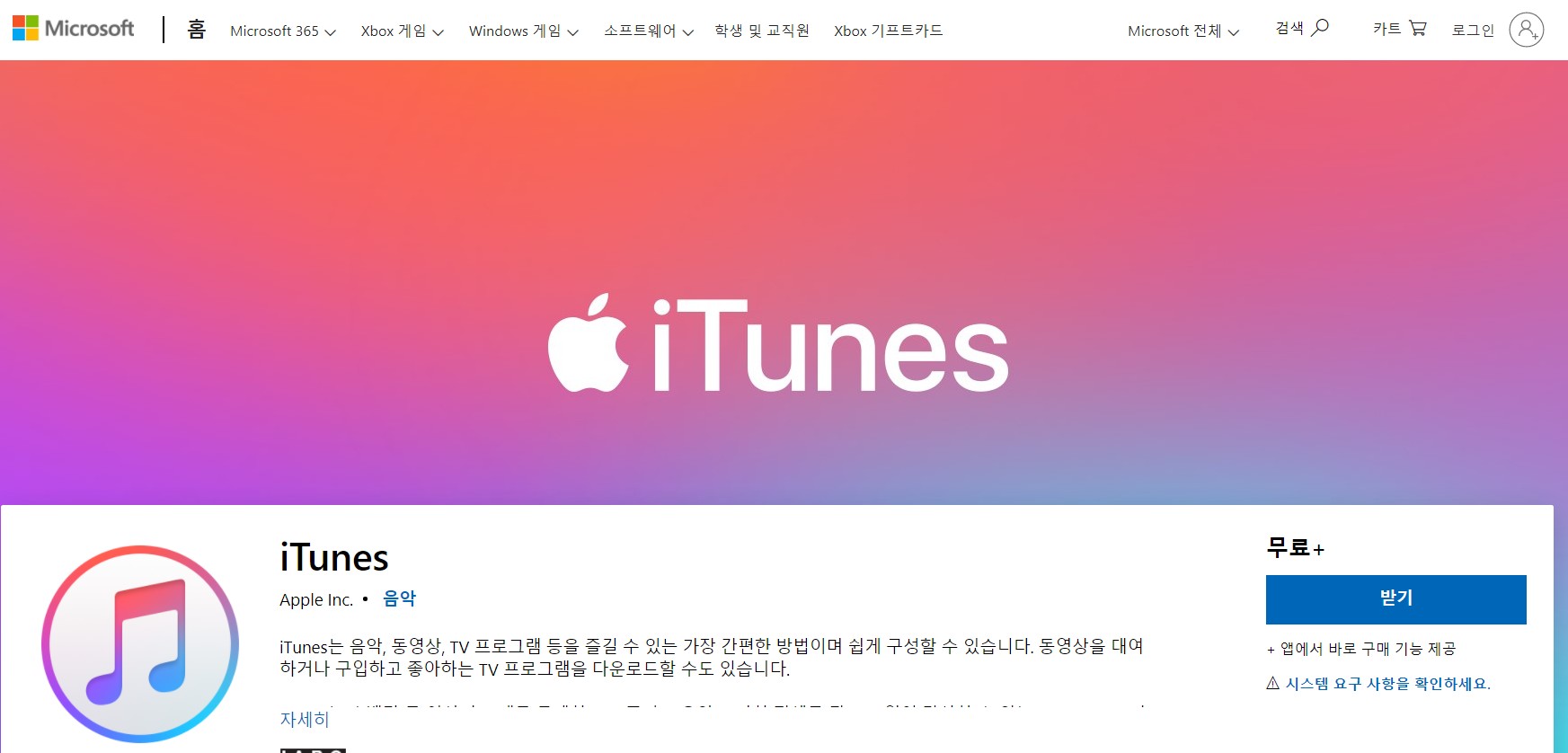
받기를 누르면 내 컴퓨터의 MS 스토어가 자동으로 열리면서 아래와 같은 화면이 나온다. 여기서 좌측 "설치"를 누르면 아이튠즈 설치가 진행되고 설치 진행률이 버튼 하단에 표시된다. 이것은 인터넷 페이지, 홈페이지가 아닌 윈도 10이 깔린 자신의 컴퓨터 안에서 MS 스토어가 작동하여 보여주는 화면이기 때문에 따로 직접 경로 주소는 없다. 각자 자신의 컴퓨터에서만 보는 화면이 된다.
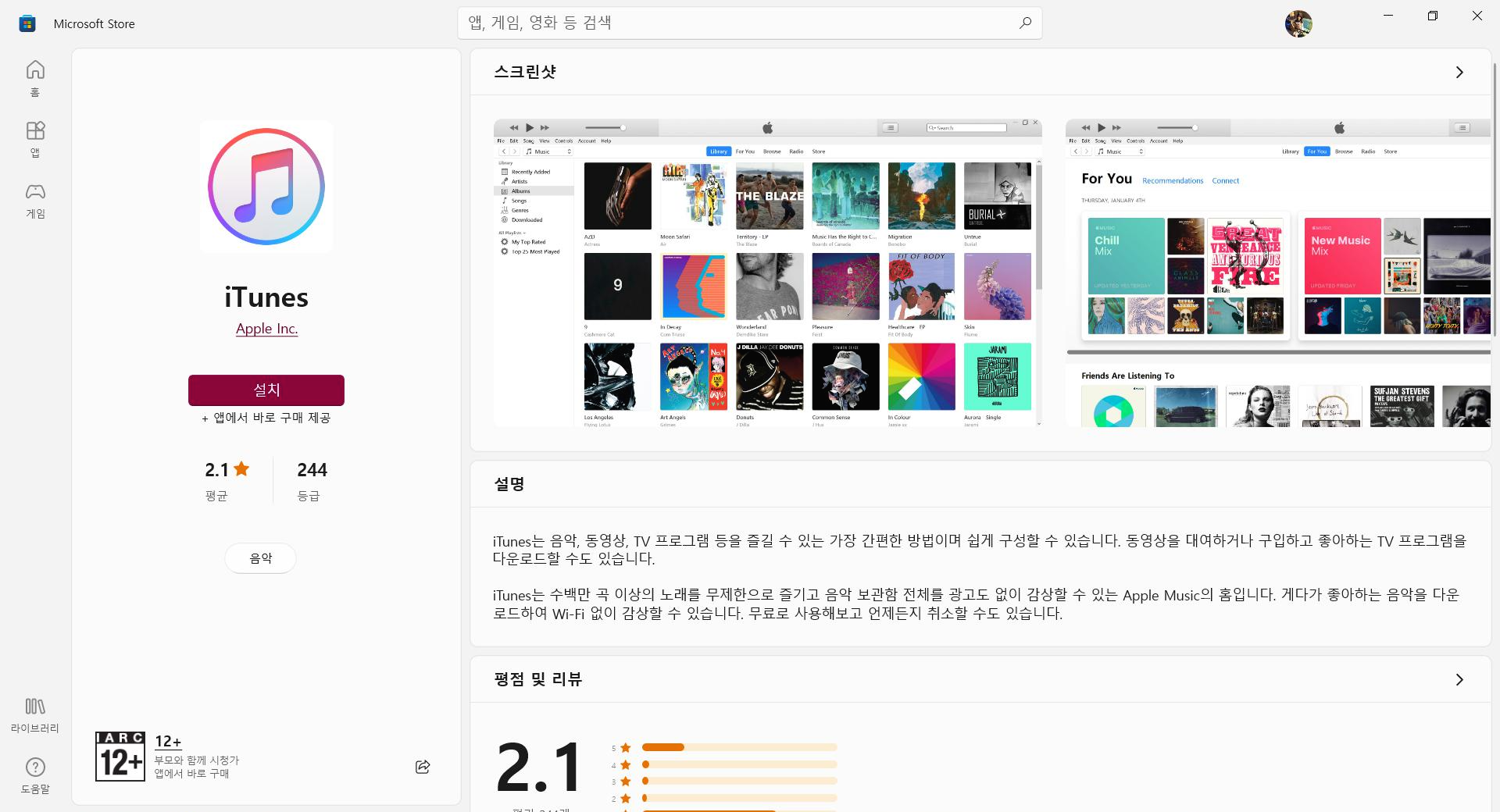
일반적인 소프트웨어와 달리 MS 윈도의 자체 스토어 안에서 설치 진행이 되기 때문에 설치가 완료되면 바로 어플이 실행되고 아래와 같은 화면으로 아이튠즈가 작동하게 된다. 개별 프로그램 어플이니 직접 경로는 없고 아래와 같은 화면이 뜨면 성공. 여기서 자신의 아이패드를 노트북과 연결하면 좌측에 자신의 아이패드 기기명과 카테고리가 형성되면서 동기화된다. 일단 아이패드와 인터넷이 되는 노트북 연결은 완성된 셈.
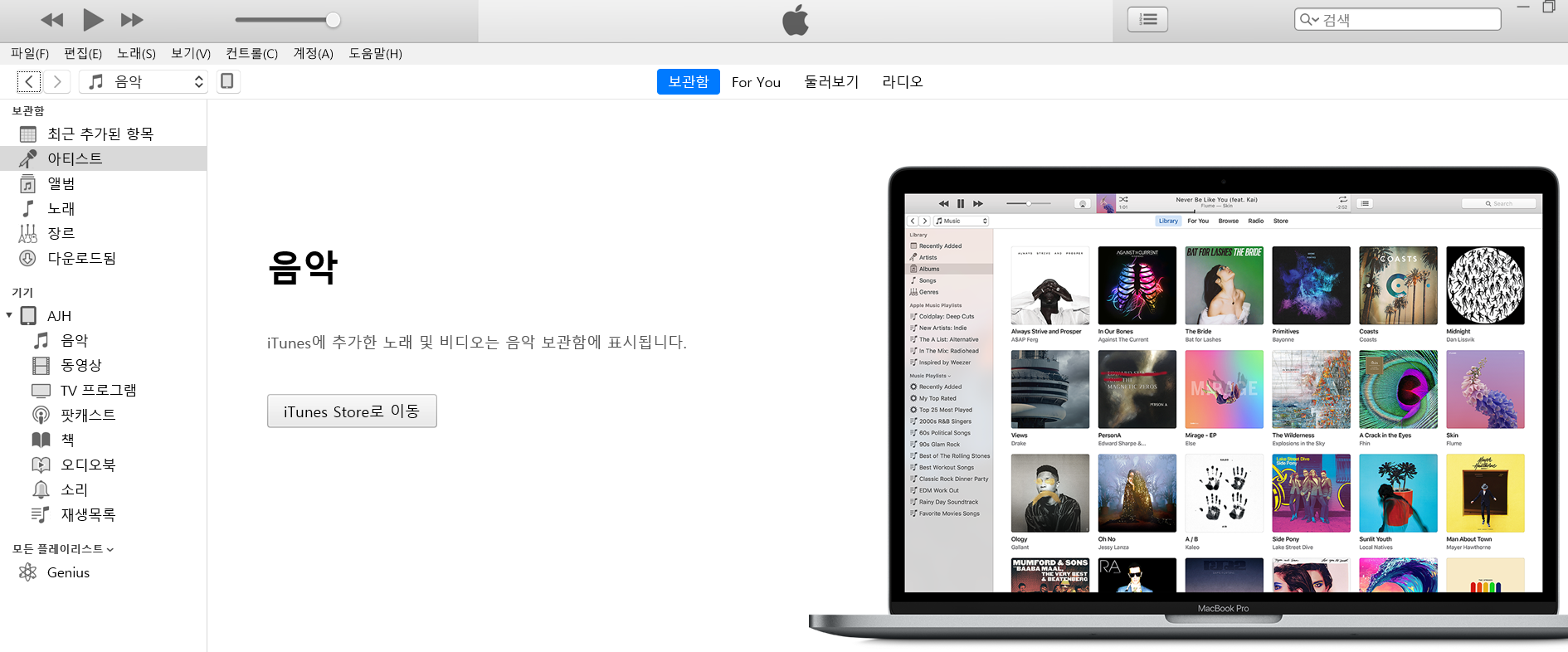
위 화면을 보면 가운데 "음악"이라는 큰 글자가 보이고 아래 아이튠즈 스토어로 이동 버튼이 보이는데 실제로는 그 옆에 아이튠즈 스토어 로그인이라는 버튼이 하나 더 있다. 위 화면은 내가 로그인이 된 상태라 그 버튼이 없는데 그 버튼이 있어야 정상. 이때 그 로그인 버튼을 누르면 애플 ID와 비밀번호를 입력하라는 새 창이 뜨게 된다. 이때 애플 ID와 비밀번호를 눌러 로그인하면 위 화면처럼 아이튠즈 스토어로 이동 버튼(회색)만 남게 된다. 그러고 나서 와이파이를 찾았던 처음 화면으로 넘어가 와이파이 접속을 재시도하면 몇 분 후 죽었던 아이패드가 활성화되면서 기존처럼 홈 배경으로 넘어가 정상적으로 아이패드를 쓸 수 있게 된다. (문제 해결 100%)
하라고 하는 것부터 하자
아이튠즈를 컴퓨터에 설치하고 아이튠즈를 애플 아이디로 연결한 뒤 아이튠즈와 아이패드를 연결하면 아이패드가 애플 아이디로 인증된 아이튠즈를 통해 아이패드도 인증을 연동하게 되기 때문에 먹통이 풀리는 원리다. 아이패드에 뜬 안내 메시지가 말하고자 한 내용도 이것이다. 아이패드 안에도 애플 ID가 저장되어 있고 애플 ID 인증을 할 수 있지만 아이패드가 시작부터 접근이 안되기 때문에 애플 아이튠즈로 인증을 받고 그걸 아이패드와 연결하면 되는 우회적인 방법인데 이게 바로 오류 메시지가 해결할 수 있는 방법 선택권으로 애플이 우리들에게 주었던 1번 해결 방안이다. 컴퓨터에 원래 아이튠즈가 깔려 있었고 그것도 아이튠즈가 원래 로그인이 된 상태였다면 아이패드와 그 노트북을 "연결"하는 행위 만으로도 해결되는 문제였던 것. (위 방법은 아이튠즈가 노트북에 안 깔린 경우에 대한 방법)
해결 방법 세 가지 중 남은 두 가지도 사실 이 범주에서 벗어나지 않는다. 다만 남은 두 가지는 아주 간략하게 설명할 수 있는데 첫 번째가 MS 스토어에서 "아이튠즈"를 찾아 설치한 후 아이패드와 동기화하라는 것이고 남은 해결 방법은 애플 홈페이지에 가서 그냥 로그인하라는 것(!). 분명 애플 ID가 잠겨있다고 나올 것이니 (장기간 접속하지 않아) 자신의 이메일로 잠긴 ID 해제 코드를 받아 로그인만 하면 자동으로 풀리게 된다. 아이튠즈가 이미 컴퓨터에 설치된 사람이라면 애플 홈페이지에 접속해 로그인하는 것으로 해결될 확률이 99%, 아이튠즈가 안 깔려 있어도 애플 홈페이지에 로그인해 잠긴 애플 ID를 풀었다면 해결될 확률 99%이다. 그런데 굳이 이렇게, 어렵게, 복잡하게 설명하는 이유는?
애플이 이 문제를 해결하라고 제시한 방법은 따지고 보면 별거 아닌 것이지만 애플이 제시한 방법대로만 하게 만든 건 아이튠즈의 사용률과 사용자 이메일 주소의 (이메일로 구성된 애플 ID) 활성화 목적이 가장 크다고 할 수 있다. 그래서 아이튠즈를 연동해 등록 서버 활성화 시도를 다시 "해보라고만" 제시하지 애플 ID를 활성화하라고 먼저 제시를 하진 않는다. 개념만 놓고 보면 첫 번째로 애플 홈페이지에 접속하는 것만으로 애플 ID가 활성화되니 등록 서버와 통신이 가능해져 이 문제가 해결될 수 있고 컴퓨터에는 대부분 윈도우가 깔려있고 그 윈도우가 10 버전이라면 MS 스토어도 자동으로 깔려 있으니 그 MS 스토어에서 아이튠즈 앱을 찾아 깔고 그것을 연결하는 것만으로도 등록 서버와 통신이 된 셈이라 문제가 해결될 수 있지만 애플은 연동된 모든 서비스 계정을 풀고 다 사용하길 원하기 때문에 이 방법만 제시한다. 다른 경우는 안 될 수도 있지만 이 경우에는 100% 해결되기 때문에 메시지에도 이렇게 하라고"만" 제시한다. 아이튠즈가 깔린 컴퓨터 정보도(데이터) 얻을 수 있기 때문이다.
흔하게 생기는 부분은 아닌데 일단 이런 현상이 생기면 컴맹이거나 IT 지식이 전무한 사람에게는 정말 아무것도 못하는 극한 멘붕의 상태가 될 수밖에 없다. 하라는 걸 해도 안되면 더 미친다. 원리와 개념을 알면 더 쉽게 더 빠르게 해결할 수 있는 방법이 많지만 잘 모르거나 이해가 안 될 때는 일단 애플과 아이패드 메시지가 제시한 "하라는 것"만 하고 "따라 하라는"것만 먼저 시도하는 것이 상책이자 최선의 방법이다. 누군가는 그냥 애플 홈피에 접속하면 되는 거 아닌가, 또는 아이튠즈에 연동하면 해결되는 거 아닌가 쉽게 생각할 수 있으나 아이튠즈가 뭔지도 모르는 사람에게는 꿈나라 같은 이야기이기 때문에 연동하라고 안내를 해도 해결을 못 한다.
애플 고객센터에서 제시하는 방법처럼 하나하나 찾아 일일이 따라 움직이는 것이 때로는 누군가에게 더 빠를 수도 있는 것이다. 물론 그 때문에 안 쓰던 아이튠즈를 설치하고 이메일을 인증하고 내 컴퓨터 정보도 제공하는 꼴이 되었지만 어쩌랴, 인증을 해야 한다는데 그 방법이 이렇게 해야 한다고 꼬시니 이렇게 해줄 수밖에 (애플 ID가 없다면 이 문제를 해결할 순 없다. 하지만 쫄지 마라. 애플 ID는 기기와 상관없이 만들 수 있고 연동하지 않아도 생성이 가능하다. ID 만들고 아이튠즈 깔고 연동하면 기기가 풀리고 풀리면 아이패드 기기 설정에서 만든 애플 ID를 넣어주면 된다)
[국가/자주국방] - 군대 짬밥 계급은 급여를 보면 안다? (자네가 주임원사인가)
[수송/블랙박스] - 교통사고 최악의 수, 유턴 차량 VS 우회전 차량
[수송/블랙박스] - 운전자 절반이 틀렸다는 주유소 출구 깜빡이 문제
[교육/언어유희] - 비번, 비번 근무자 뜻 (주번, 당번, 당직, 숙직, 일직)
[식탐/음식탐구] - 햇반, 오뚜기밥 데우지 않고 그냥 먹어도 될까?
[금융/증권투자] - 주식 투자자가 알아 두어야 할 경계 대상 - 경영지배인
'과학 > 인터넷' 카테고리의 다른 글
| 네이버 사이트 소유 확인 및 메타 태그 1분 안에 끝내는 방법 (0) | 2023.10.02 |
|---|---|
| 유선 인터넷 연결한 노트북으로 집에서 무선 와이파이 만드는 법 (0) | 2020.07.15 |
| Apple 아이패드(iPad) 충전 빠르게 하는 안전한 방법 - 노트북(PC) (0) | 2020.05.02 |
| 미국의 인터넷 망중립성 폐지가 의미하는 것들 (0) | 2017.12.23 |
| 테더링 유선 연결이 잘 되다가 갑자기 안될 때 (PC 네트워크창에 안보일 때) (3) | 2017.01.26 |
| 방문자 수 100만 돌파기념 유입경로 및 유입순위로 본 네이버의 독점력 문제 (0) | 2016.11.09 |
| 반응형 PC웹/모바일웹 테스트 및 화면 확인/ PC, mobile Web Design test (카카오다음 - 트로이) (0) | 2016.09.01 |
| PC/인터넷/컴퓨터 인기 및 필수 소프트웨어 프로그램 자료 모음 (0) | 2016.08.23 |




댓글